软件介绍
anyshare电脑版是一款是一款专业的企业云盘软件,它为企业用户提供优质的文件管理服务,用户可以在这里上传各种重要的文件数据,并且支持与团队成员共享文件,另外anyshare电脑版也支持文件下载和在线查找。anyshare电脑版使用起来很方便,适用于各种类型的企业单位,有需要的用户敬请下载。
特色功能
完全的本地操作体验,多终端移动访问
办公文档自动同步备份,大附件一键分享
文档在线预览、编辑、评论,音视频在线播放
防截屏、防打印、防病毒,预览自动加水印
高度开放整合,支持多种协议统一存储访问
安装方法
下载Windows客户端,完成后,双击安装程序执行安装,安装步骤如下:
1、设置安装语言:目前AnyShare支持简体中文、English及繁体中文三种语言,选择安装语言后请仔细阅读用户使用协议并勾选同意。
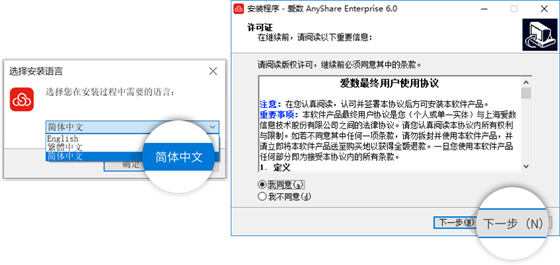
2、设置客户端安装路径:用户可将AnyShare客户端安装到指定的路径。
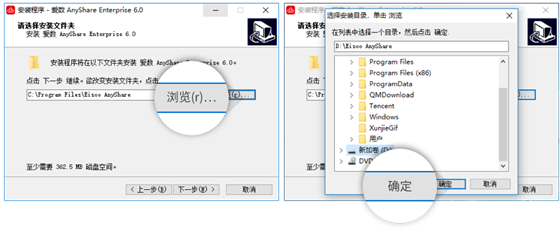
3、选择额外任务:安装路径选择好以后,可以设置一些其它的启动项目,方便快捷使用AnyShare。设置完成后点击【安装】按钮,便可安装AnyShare。
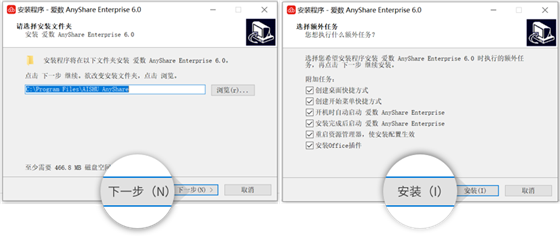
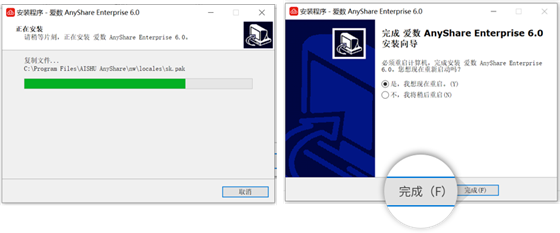
4、服务器设置:安装好以后,会弹出登录界面,点击界面右上角的【设置】,进行服务器设置,包括:服务器设置、应用端口、数据端口等,然后点击【测试】,若显示“测试连接成功 ,指定的服务器可用”,则点击【确定】。
返回登录页面,输入账号和密码即可访问AnyShare。
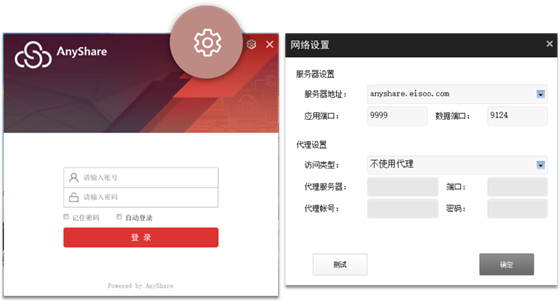
使用帮助
上传文件
在Windows客户端中有两种方式上传文件,分别是复制和在目标位置新建。
第一种:复制。您可在电脑桌面或其他位置选中要上传的文件或文件夹,右键选择复制,然后在目标位置单击鼠标右键,选择粘贴。您可以选择多个文件或文件夹,进行批量上传。
第二种:在目标位置新建。单击鼠标右键,选择新建,即可新建文件或是文件夹。
下载文件
您可以直接双击文件,文件打开即下载;您也可以将文件复制到桌面,或选择多个文件,点击侧边栏的【缓存】按钮,进行批量缓存。
共享文件
对于共享,提供2种共享方式,一种是共享,一种是HTTP共享。
共享:适用于企业内部员工。您可以直接点击侧边栏的【复制SharedLink】按钮,并将SharedLink发送给同事,实现快速共享。您还可以通过以下步骤将文件共享给其他同事:
1、选中要共享的文件或文件夹;
2、点击【共享】按钮,在弹出的共享框中,选择要共享的同事,并为其配置相应的访问权限,并点击【确定】按钮;
3、复制文档链接,并发送给共享的同事即可。
HTTP共享:不仅适用于企业内部的共享,还适用于企业外部的共享。
1、选中要共享的文件或文件夹;
2、点击【HTTP共享】按钮,在弹出的HTTP共享框中,点击【开启链接】按钮,然后设置访问权限、访问密码、有效期限和限制打开次数,并点击【保存】按钮;
3、复制链接地址,发给要共享的人即可。
- 精选留言 来自云南昆明移动用户 发表于: 2023-3-20
- 感谢分享,用上啦~
- 精选留言 来自湖南湘潭移动用户 发表于: 2023-11-26
- 总算是下载到可以用的了,之前遇到的问题希望已经解决了。。
- 精选留言 来自浙江湖州联通用户 发表于: 2023-3-2
- 难怪对软件的整体评价很高,真的欲罢不能
- 精选留言 来自山西长治电信用户 发表于: 2023-10-5
- 收藏了,以后都来这里下
- 精选留言 来自山东聊城移动用户 发表于: 2023-7-25
- 这款软件就一个字形容:棒


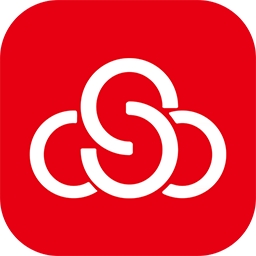












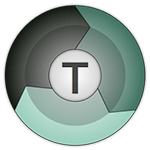


























 浙公网安备 33038202002266号
浙公网安备 33038202002266号